Stripe ACH es una solución de procesamiento de pagos ofrecida por Stripe que permite a las empresas, especialmente en los Estados Unidos, aceptar pagos directamente de las cuentas bancarias de los clientes utilizando la red Automated Clearing House (ACH).
Si bien Stripe ACH con Jotform requiere Plaid para las verificaciones bancarias, puedes realizar la integración ACH sin él usando la pasarela Stripe ACH Manual.
Con Stripe ACH Manual, puedes hacer lo siguiente:
- Vender productos en línea
- Vender suscripciones
- Recaudar donaciones en línea
- Aceptar pagos personalizados
Nota
Stripe ACH Manual no funciona bien con Jotform Sign ya que este último deshabilita el flujo de edición de envíos, lo cual es necesario para el flujo de verificación de pagos de la integración. Recomendamos usarintegración de Stripe ACH si deseas mantener Jotform Sign.
Agregar y configurar Stripe ACH Manual
Puedes agregar y configurar Stripe ACH Manual de manera similar a la integración de Stripe. Así es como se hace:
- En el Creador de Formularios, haz clic en el botón Agregar Elemento de Formulario en la esquina superior izquierda de la página.
- Ve a la pestaña Pagos.
- Busca Stripe ACH Manual, haz clic o arrástralo a tu formulario para añadirlo.
- En elConfiguración de Pagos, haz clic en el botón Conectar para vincular tu cuenta de Stripe en el formulario. Una vez conectado, el botón cambia de color y se muestra como Conectado. La imagen a continuación es un ejemplo de una cuenta de Stripe conectada:
Notas
- El Modo determina el tipo de credenciales que usas en la integración. Aunque esto está junto al botón Conectar, debes decidir primero qué credencial usar. En vivo significa que aceptas pagos reales con tarjeta, y Prueba significa que aceptas pagos de prueba con tarjeta. Debes conectar tu cuenta de Stripe cada vez que cambies de modo.
- La Moneda está bloqueada en USD ya que la integración solo admite cuentas de Stripe basadas en EE.UU.
- Pasa a la Tipo de Pago. Con la integración de Stripe ACH Manual, puedes vender productos y suscripciones o recolectar cantidades definidas por el usuario o donaciones.
- Haz clic en el botón Continuar si has elegido vender productos o suscripciones. De lo contrario, haz clic en el botón Guardar para completar la integración.
Ver también:
- Configuración de tu Primer Formulario de Pedido
- Cómo agregar opciones a los formularios de pago
- Cómo agregar un código de cupón a los formularios de pago
- Cómo agregar impuestos a tu formulario de pago
- Cómo agregar el costo de envío a los formularios de pago
- Cómo generar una factura para tu formulario de pago
Cómo configurar una opción de pago recurrente
Enviando e iniciando el proceso de verificación
Con Stripe ACH Manual, tus clientes deben enviar el formulario con sus detalles de pago, como su Dirección de correo electrónico, Número de ruta, Número de cuenta, Nombre de cuenta y Tipo de cuenta. El cliente envía el formulario y recibe el mensaje de agradecimiento. En esta etapa, el pago ahora está En espera, y la verificación comienza.
Stripe envía dos pequeños depósitos a la cuenta bancaria del cliente. Tu cliente recibirá el depósito en 1 a 2 días.
Nota
Debes requerir que tus clientes verifiquen su cuenta bancaria utilizando el enlace enviado por Jotform a través del correo electrónico. Jotform requiere esto para activar el proceso de pago de cuentas verificadas. Si verificas los detalles bancarios a través de tu panel de Stripe, Jotform no podrá procesar el pago y, como resultado, permanecerá pendiente en tu página de envíos.
Como parte del proceso de verificación, Jotform envía el siguiente correo electrónico al cliente con las instrucciones de verificación y el enlace para verificar el banco.
Como propietario del formulario, también recibirás el correo electrónico de verificación.
Cuando ves al cliente desde el panel de clientes de tu cuenta de Stripe, verás que el método de pago está marcado como Verificación Pendiente.
La presentación también permanece en la página de envíos de tu formulario y está pendiente hasta que se verifique el estado de la cuenta del cliente y se capture el pago.
Verificación de Cuenta Bancaria
Una vez que el cliente recibe los montos depositados, debería hacer clic en la URL de verificación que se encuentra en el correo electrónico enviado por Jotform. Cuando se hace clic en la URL, se abre la siguiente página:
Si el cliente ingresa los montos depositados correctamente y envía el formulario, se mostrará la página de agradecimiento, y Jotform verificará y cargará la cuenta bancaria del cliente.
El método de pago del cliente a través de tu panel de Stripe ahora está marcado como verificado.
En la página de envíos, el estado del pago también está marcado como Completado.
Si el cliente ingresa los depósitos incorrectos, Jotform muestra la siguiente página de error indicando que la cantidad no coincide.
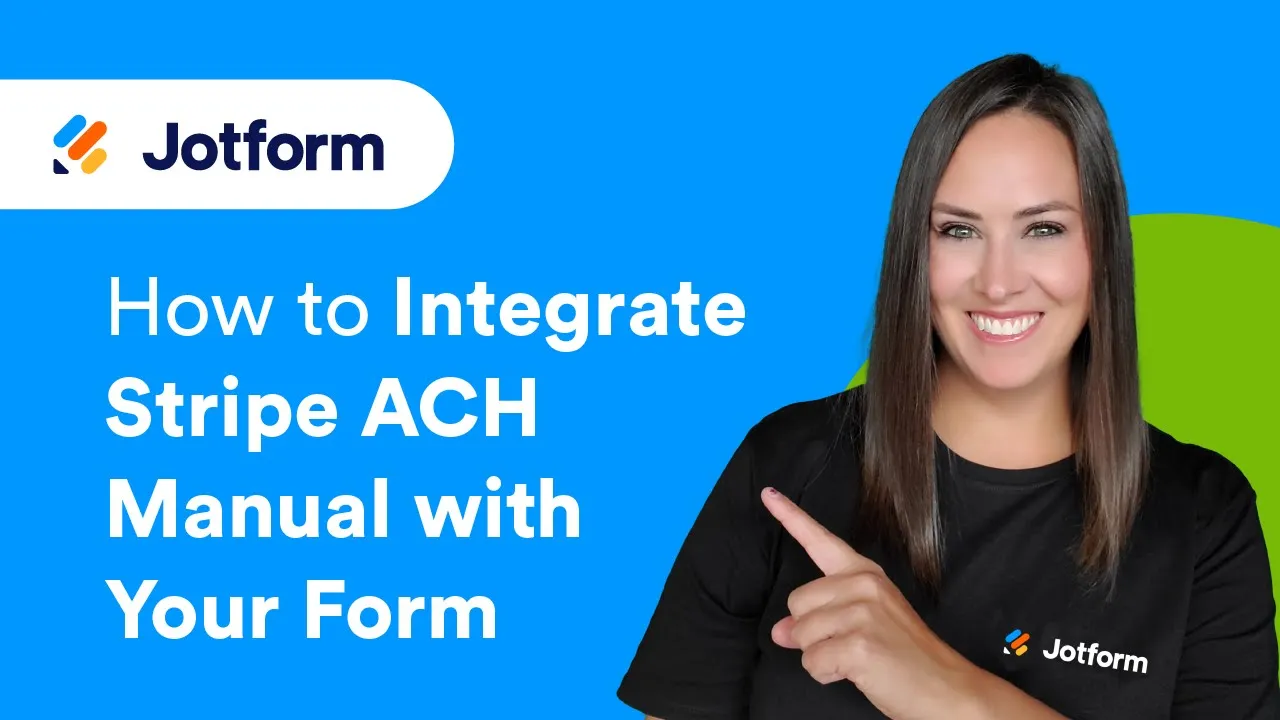
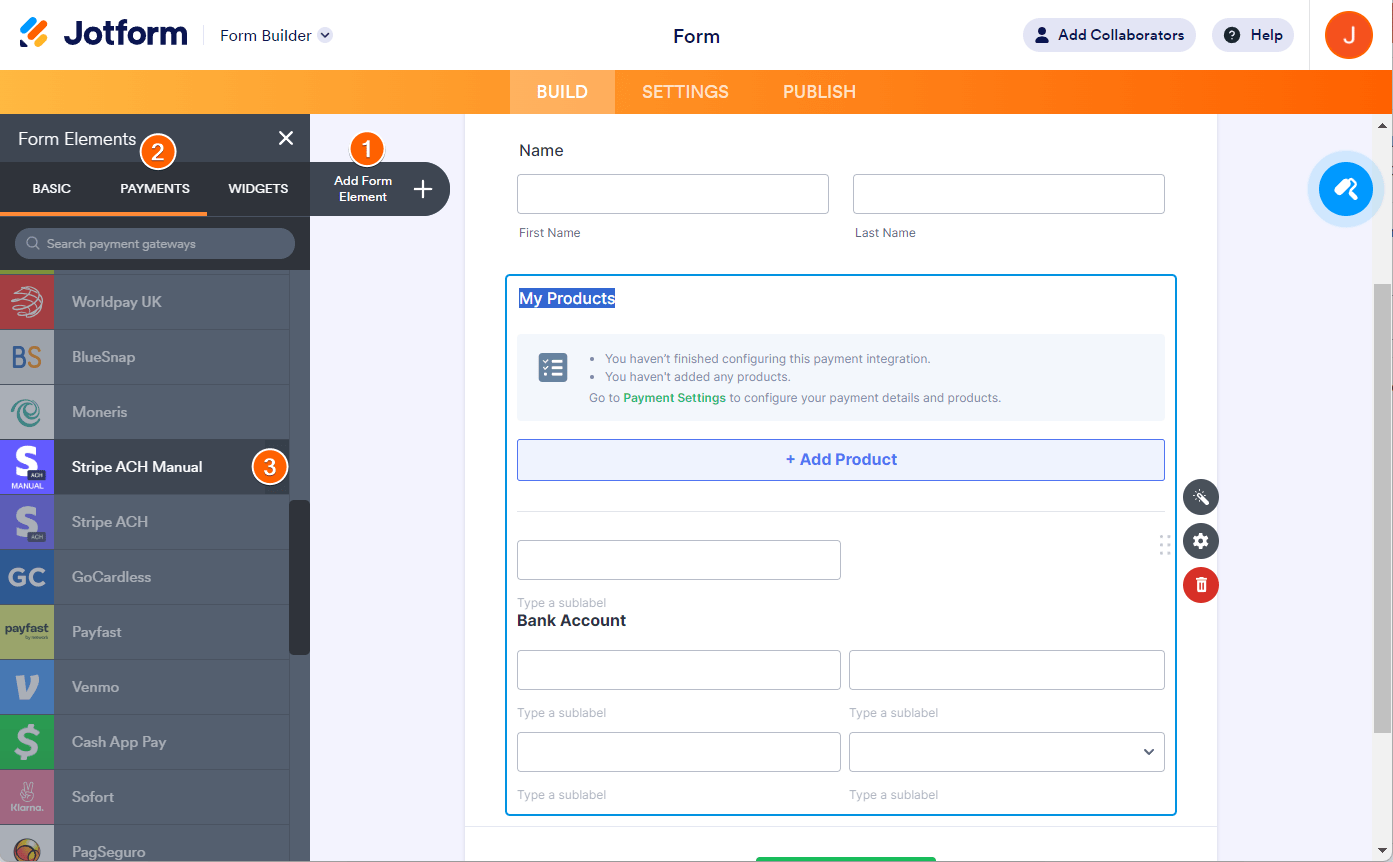
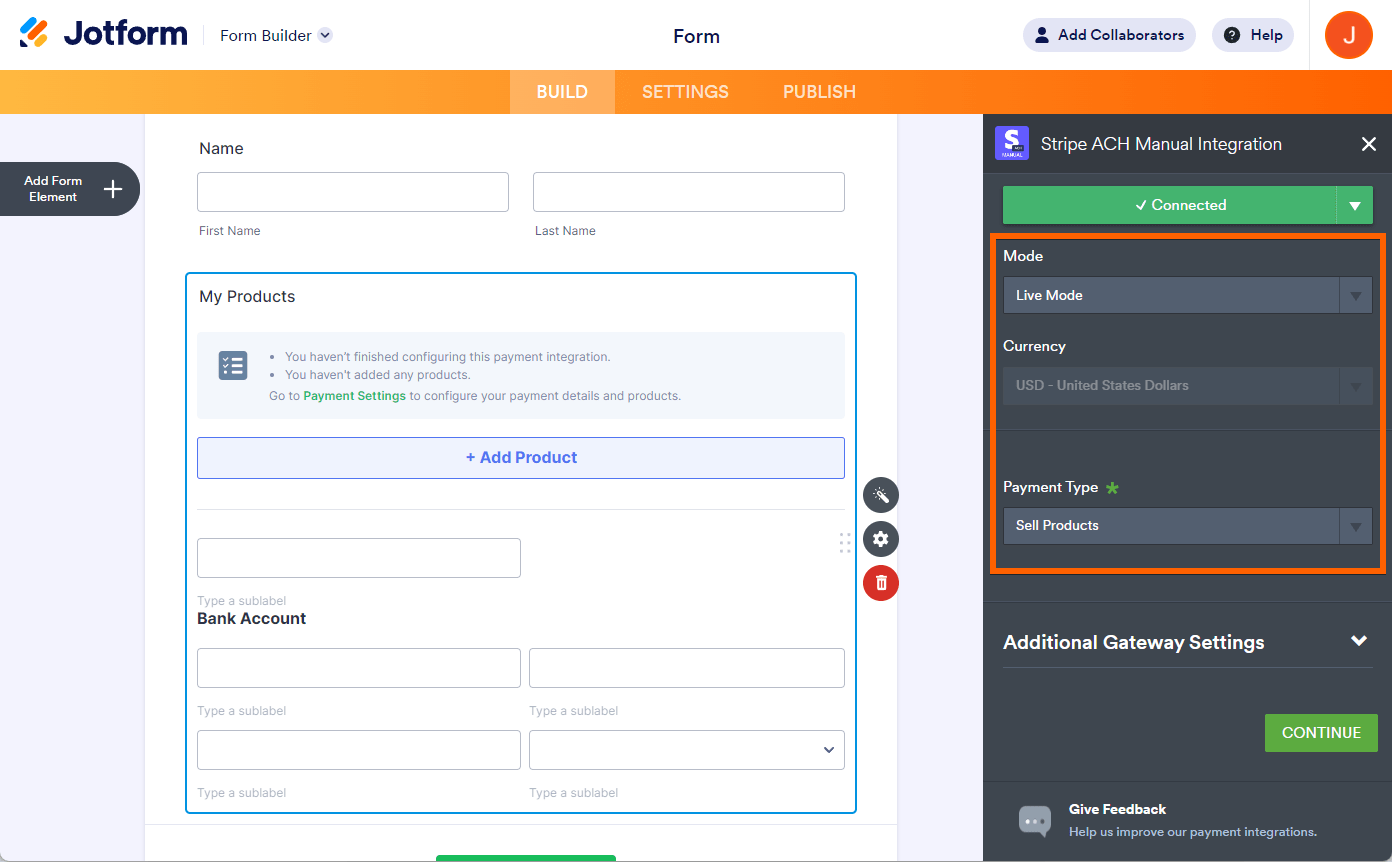
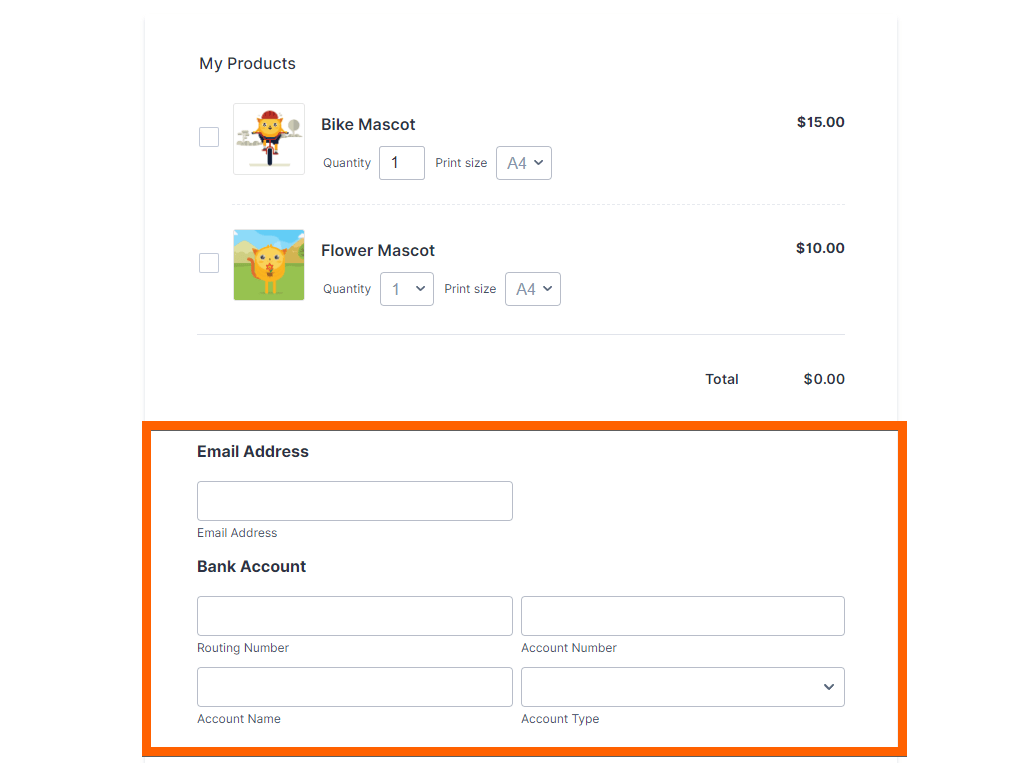
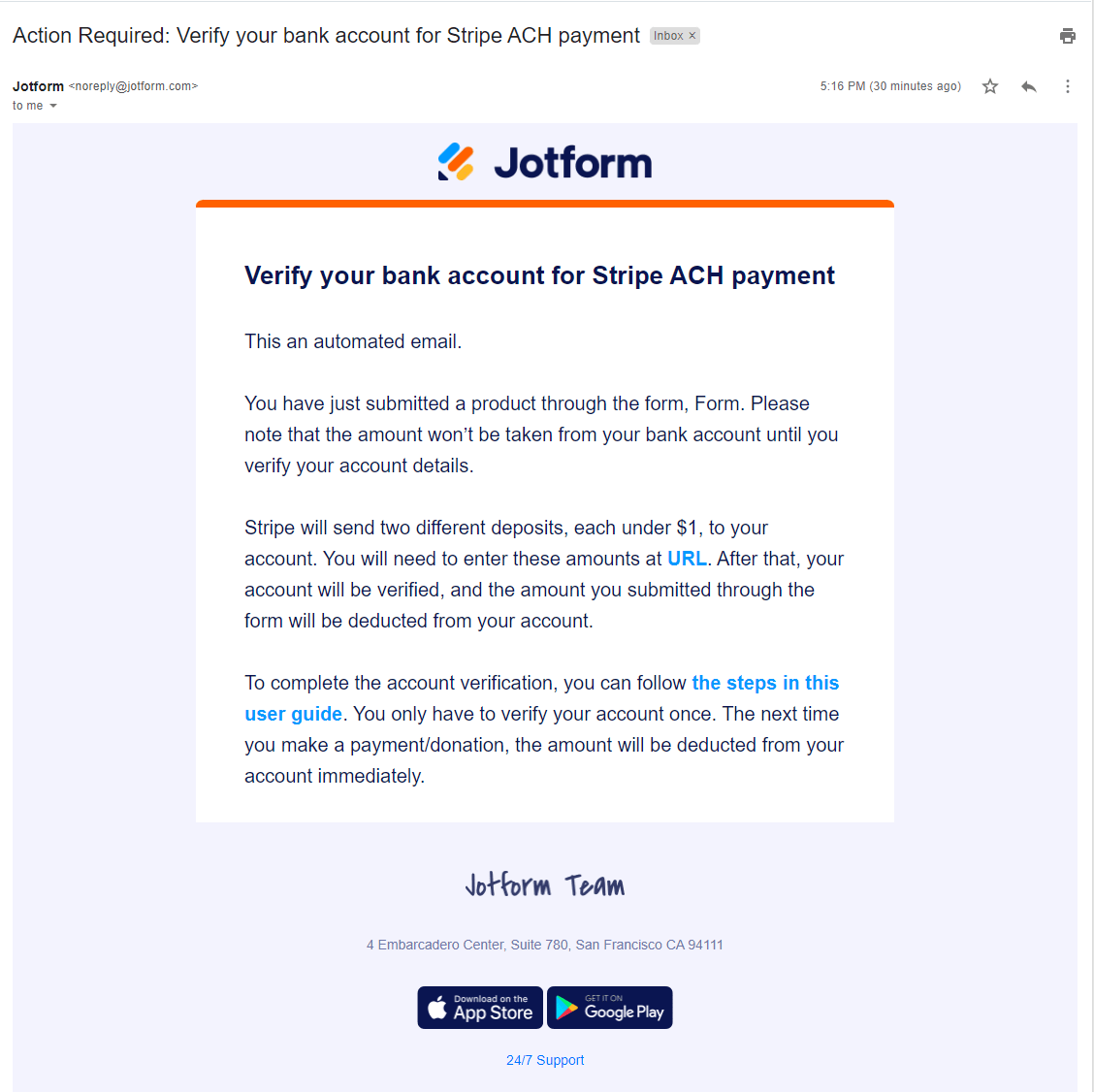
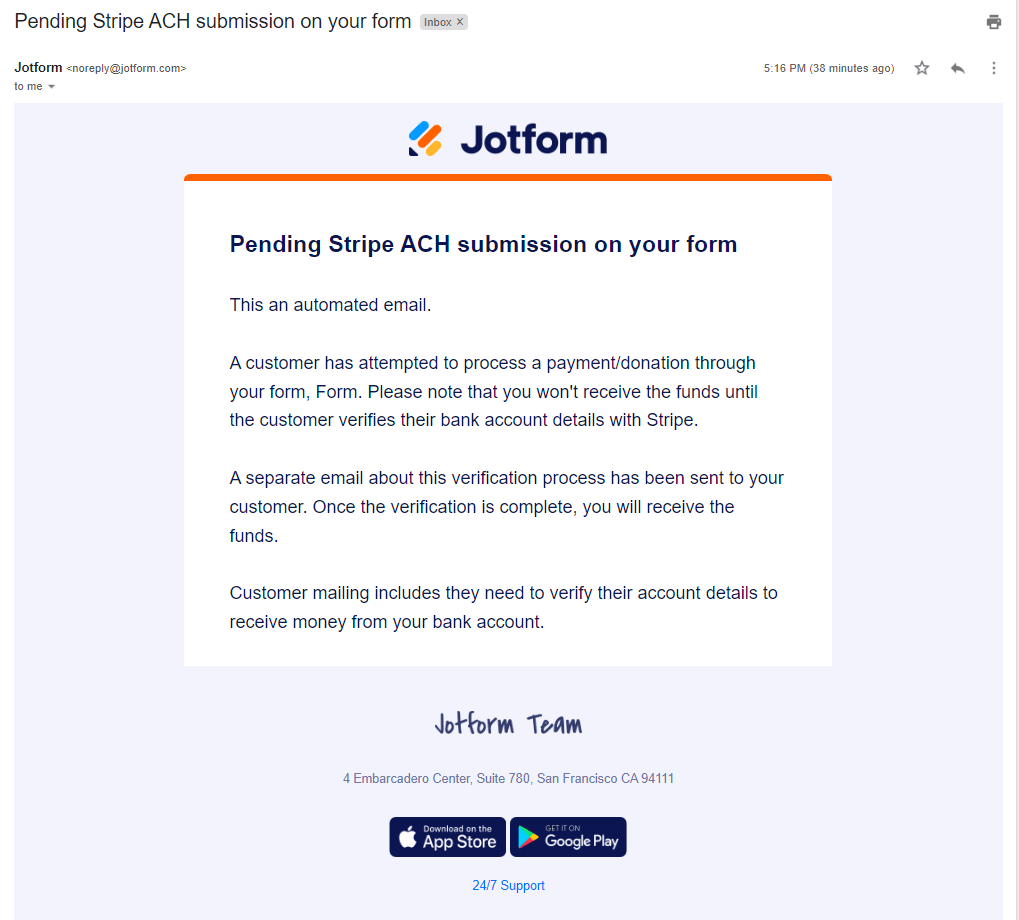
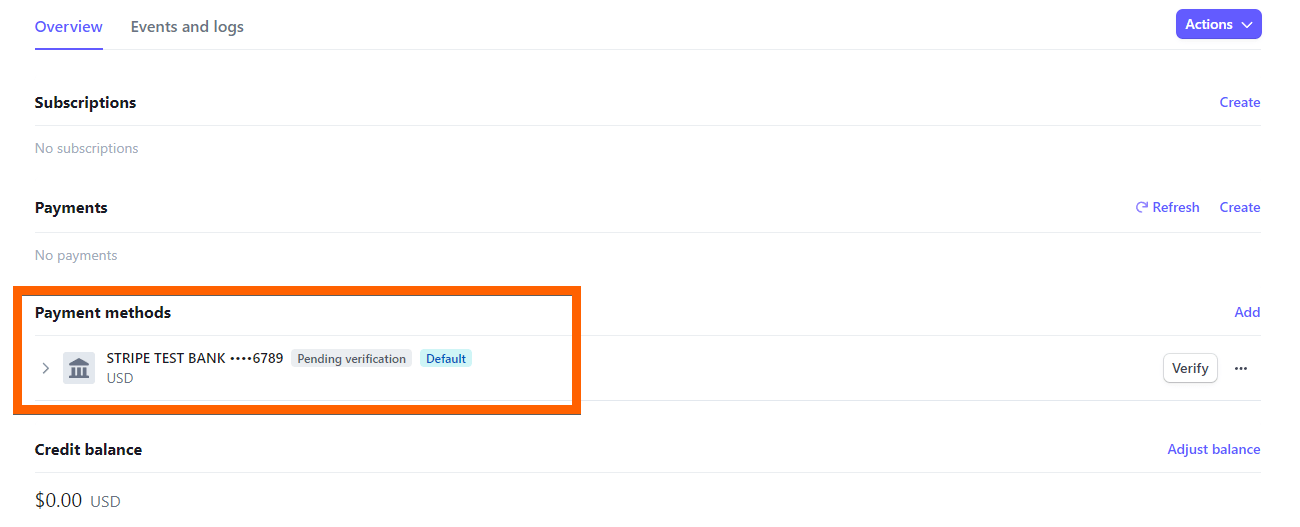
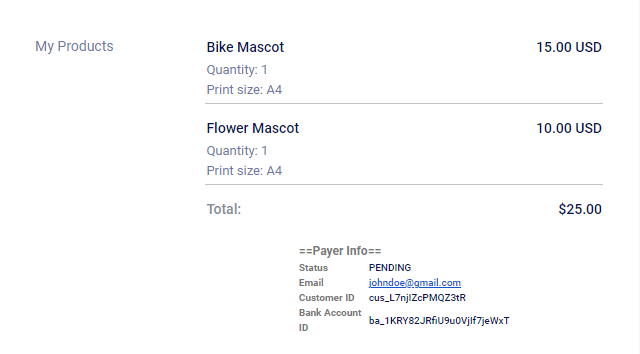
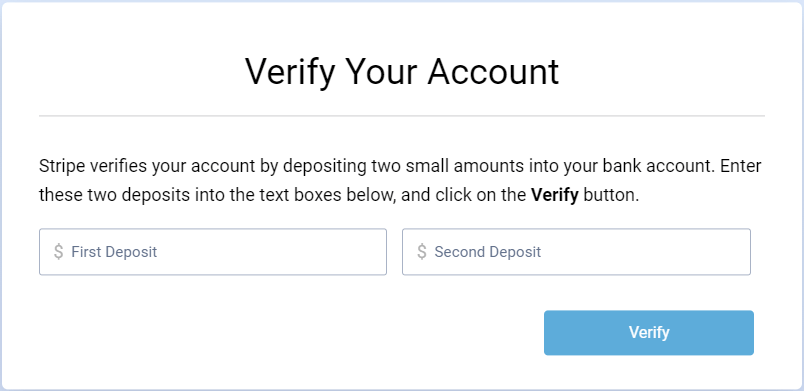
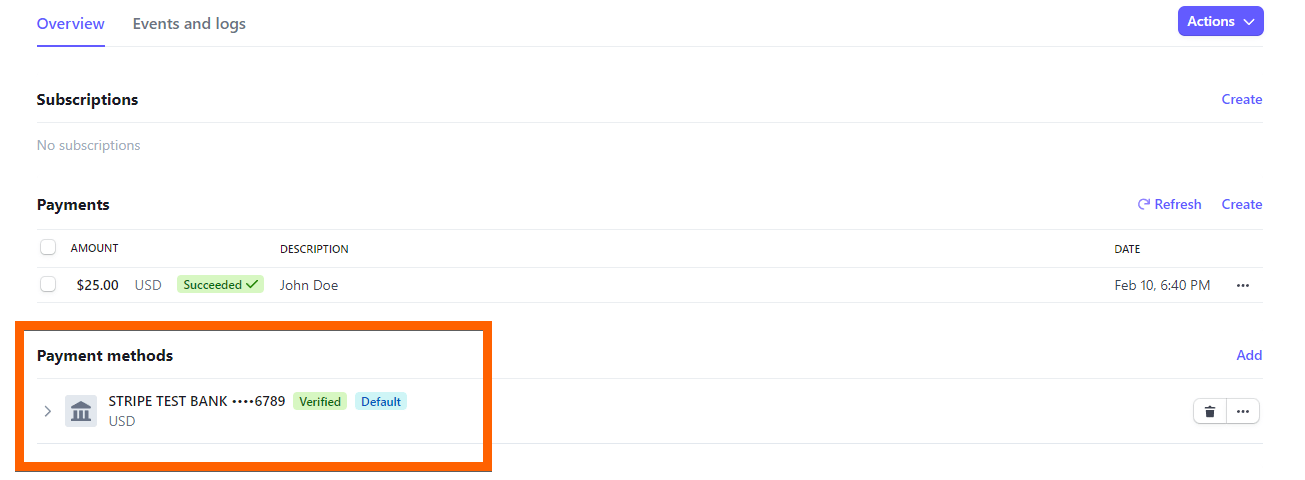
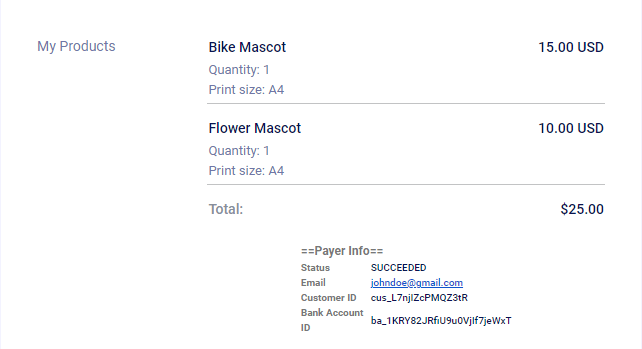
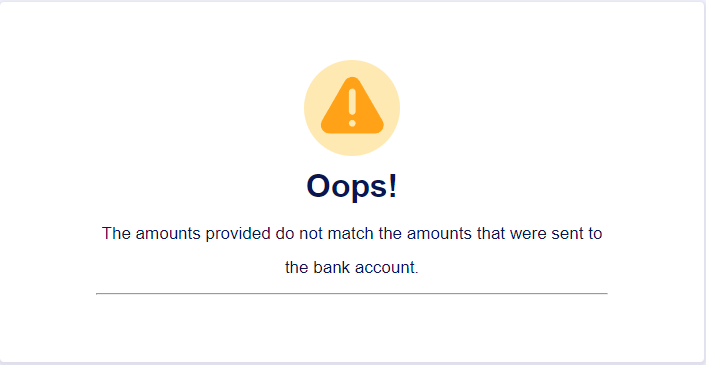
Enviar Comentario: